
Amazon Echo -laitteet ovat voineet pelata pitkään musiikin suoratoisto. Se oli kuitenkin mahdollista vain premium-tileillä, olivatpa ne Amazon Music, Spotify tai Deezer. Huolimatta siitä, että Spotifyn kaltaisilla palveluilla oli ilmainen versio, ilmaisen tilin yhdistäminen Echoon ei ollut mahdollista ilman tilausta. Onneksi tämä rajoitus on muuttunut ja nyt voit kuunnella sekä Spotifyta että itse Amazon Musicia. ilmaiseksi Echossasi mainoksilla.
Kuinka yhdistää musiikkipalvelu Alexan kanssa
Jos haluat lisätä uuden musiikin suoratoistopalvelun Amazon Echoon, sinun on ensin avattava Alexa -sovellus matkapuhelimellasi. Suorita sitten seuraavat vaiheet:
- Siirry Alexa-sovelluksen viimeiseen välilehteen, jonka otsikko on "lisää".
- Klikkaa 'kokoonpano".
- Pyyhkäise alas. Kirjoita "Alexa Preferences" -osioon "Musiikki ja podcastit".
- Jos et ole koskaan määrittänyt mitään tässä osiossa, Amazon Music näkyy oletuspalveluna. Tässä osiossa voit linkittää Spotify-tilisi, Apple Podcastit, TuneInin sekä toisen Amazon Music -tilisi. Jos napsautat 'sitoa uusi palvelu', voit lisätä Apple Music- tai Deezer-tilisi.
- Napauta palvelua, jonka haluat linkittää ja napsauta 'Salli sen käyttö'.
- Välittömästi tämän jälkeen sinut ohjataan näytölle Kirjaudu sisään matkapuhelimesi selaimessa, johon sinun tulee kirjautua kyseisen tilin käyttäjätunnuksella ja salasanalla.
Muista, että lisättyjen palveluiden kokonaismäärä riippuu yksinomaan maasta, jossa olet. Esimerkiksi Tidal ei ole tällä hetkellä Espanjassa.
Kuuntele musiikkia Alexassa ilmaiseksi
Käydään läpi erilaisia vaihtoehtoja ja palveluita, joita meillä on löytää ja nauttia musiikista Alexan kautta.
Spotify
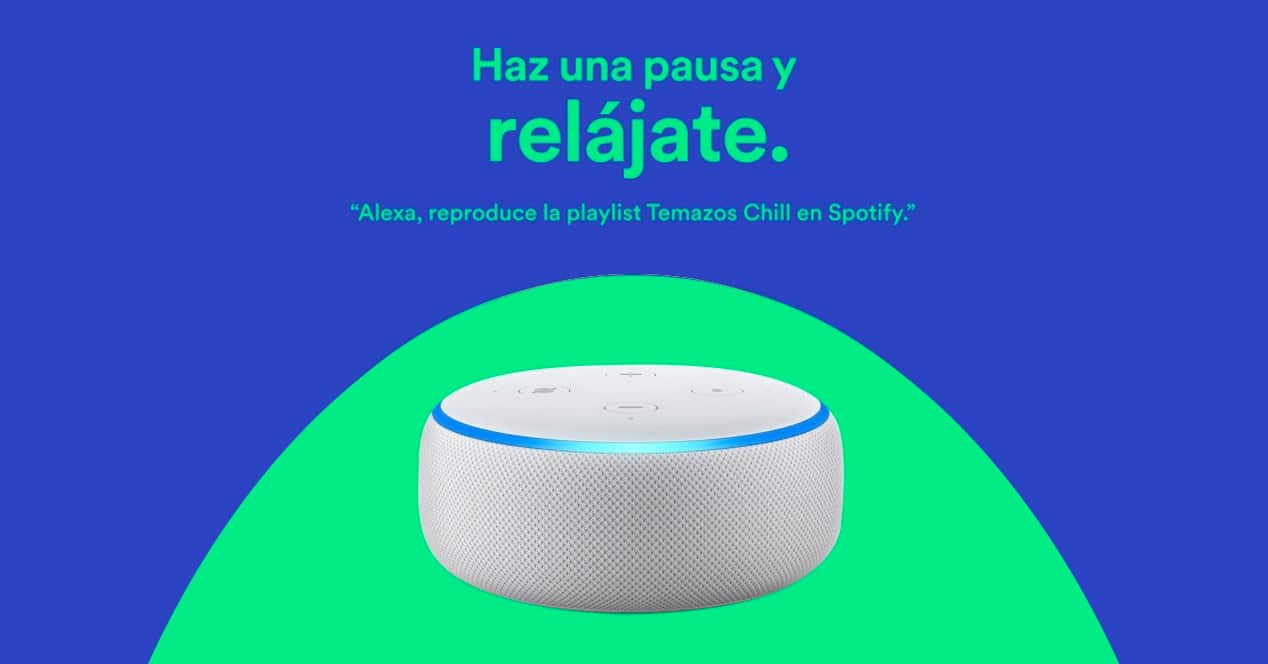
Jos sinulla on tili Spotify Ilmainen, voit linkittää sen Alexa-sovelluksessa, kuten olemme selittäneet edellisessä vaiheessa. Muut tapaukset, kuten radiosoittimet, eivät tarvitse käyttäjätunnusta ja salasanaa.
Ilmaiset Spotify-käyttäjät voivat nyt käyttää palvelua Alexassa. He eivät kuitenkaan voi pyytää kappaleita pyynnöstä ääniavustajalle. Sen sijaan heidän täytyy tyytyä luettelot. Alexa voi toistaa sekä omia että Spotifyn luomia soittolistoja. Toisaalta voit myös pyytää Discover Weekly -luetteloita, mikä on soittolistan jonka Spotify luo joka viikko henkilökohtaisen makusi perusteella tai pyydä musiikkia suoraan tietystä artistista tai genrestä.
Ajoittain musiikin toisto keskeytyy mainokset, täsmälleen sama kuin jos käytät tätä tiliä matkapuhelimellasi tai tietokoneellasi.
Amazon Music
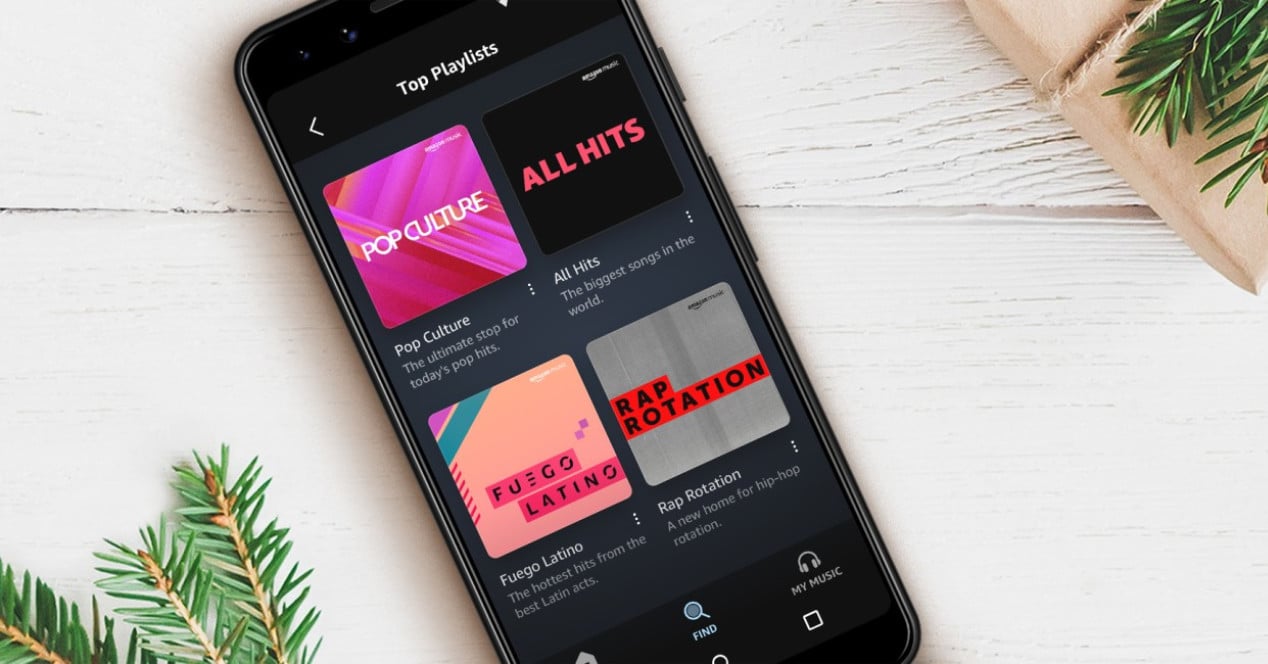
Toisaalta Amazonilla on myös oma musiikin suoratoistopalvelu. Siinä on myös a ilmainen suunnitelma joita voit käyttää vastineeksi mainosten kuunteluun. Amazon Music Free -luettelo on käytännössä identtinen sen maksullisen version kanssa, jota voit kuunnella, sillä erolla, että useimmissa tapauksissa et voi valita kappaleita, joita haluat kuunnella suoraan. Kuten Spotifyn tapauksessa, voit kuunnella valmiiksi asetettuja asemia tai toista mukautettuja luetteloita tietyistä artisteista ja genreistä.
Jos haluat nähdä nämä luettelot, voit mennä osoitteeseen music.amazon.com ja katsoa luettelo luetteloista ja taiteilijoista Mitä sinun maallesi kuuluu?
Toisaalta on myös rajoituksia, jos käytät Amazon Musicia sen ilmaisessa versiossa Alexan kanssa. Voit kuunnella musiikkia vain yhdellä Echo-laitteella kerrallaan. Et myöskään voi nauttia musiikista HD-laadulla etkä ole yhteensopiva tilaäänen kanssa.
podcastit

Jos haluat kuunnella podcasteja tehdessäsi rutiinitehtäviä, voit asettaa myös Alexan tekemään tämän. Oletuksena Alexalla on jo oma podcast-palvelu, joka on sisäänrakennettu Amazon Musiciin, sekä TuneIn Radio. Kuitenkin, jos sinusta tuntuu mukavammalta Apple Podcastit, voit myös valita tämän vaihtoehdon.
Ensinnäkin noudata edellisissä vaiheissa selittämiämme ohjeita yhdistääksesi Apple Podcastit Alexa-sovellukseesi. Palaa sitten Musiikki ja podcast -näyttöön ja napautaOletuspalvelut'. Napauta sitten viimeistä vaihtoehtoa ja napsauta 'muutos'. Valitse Apple Podcasts ja olet valmis. Nyt voit kuunnella podcasteja ilman, että sinun tarvitsee kertoa Alexalle palvelun nimeä.
- "Alexa, toista uusin Territory Revival podcast"
- "Alexa, jatka podcastia"
Kaikki tämä koskee kaikkia luomiasi palveluita. Jos sinulla on oletusarvoisesti linkitetty palvelu ja haluat käyttää toista, voit ilmoittaa palvelun nimen. Alexa on kuitenkin melko älykäs, joten jos pyydät häneltä tiettyä podcastia, joka ei ole linkitetyssä oletuspalvelussa, hän yrittää löytää sen vaihtoehtoisista lähteistä täyttääkseen pyyntösi.
radio

Toinen melko tuntematon toiminto. Yleensä puhumme virtuaalisista radioasemista, mutta Alexa voi myös soittaa radioasemia jotka tarjoavat palvelua Internetin kautta.
Voit linkittää muita radiopalveluita oletusarvoisesti tekemällä täsmälleen samat vaiheet, jotka mainitsimme edellisessä vaiheessa – Espanjassa meillä ei ole paljon vaihtoehtoja, mutta muissa maissa voi olla monia vaihtoehtoja. Meidän tapauksessamme kiinnostavin palvelu radion kuunteluun Alexan kautta on TuneInRadio.
Jos haluat kuunnella radiokanavaa Alexan kautta, yritä sanoa Aseman nimi:
- "Alexa, pelaa Kiss FM:ää"
- "Alexa, pelaa Top 40"
Voit myös toistaa muille alueille rajoitettuja asemia. Jos esimerkiksi pidät elektronisesta musiikista, mutta et asu Kataloniassa, voit kokeilla seuraavia:
- "Alexa, pelaa Flaix FM"
TuneInillä on käytännössä kaikki Espanjan suurimmat musiikkiverkot sekä paikalliset uutisradioasemat. Sillä on kuitenkin maksullinen versio niille kuuntelijoille, jotka haluavat kuunnella tiettyjä radioasemia suorina urheilutapahtumina. Lopuksi, jos kerrot Alexalle radioasemalle, joka ei ole saatavilla missään sen arkistoissa, se yrittää löytää aseman, joka on lähinnä etsimääsi sisältöä.
Bluetoothin kautta

Toinen erittäin mielenkiintoinen vaihtoehto on käytä Echoa Bluetooth-kaiuttimena. Voit tehdä tämän tekemällä seuraavat vaiheet:
- ota käyttöön Bluetooth: matkapuhelimeesi tai laitteeseen, jonka aiot muodostaa pariliitoksen.
- Kerro kaikullesi"Alexa, yhdistä Bluetooth-laite». Saman lauseen muunnelmat voivat myös toimia.
- Valitse Echo matkapuhelimesta ja napsauta 'connect".
- Sitten kaikki, mitä pelaat Echolla, tulee ulos Echosta.
- Kun väsyt, sano vain "Alexa, katkaise yhteys'.
Kun olet yhdistänyt matkapuhelimen, voit yhdistää sen uudelleen Echoon milloin tahansa. Varmista vain, että Bluetooth on päällä ja sitten sano matkapuhelimesi nimi. Minun tapauksessani se olisi: "Alexa, yhdistä OnePlus 9:ään".
